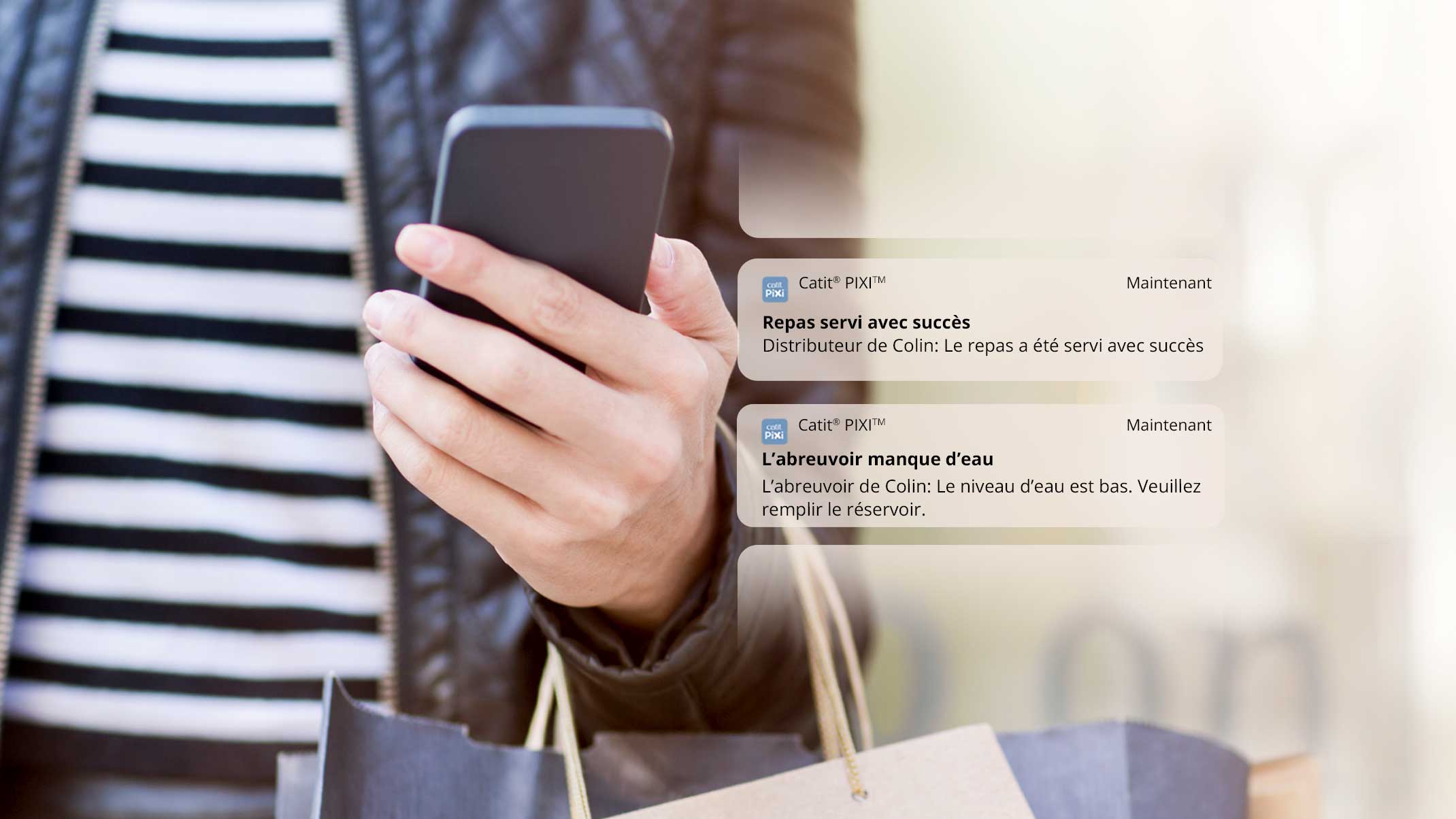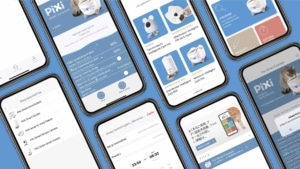Êtes-vous plus intéressé à d’autres sujets d’aide et de conseils?
Alors, veuillez sélectionner votre produit : Abreuvoir intelligent Catit PIXI – Distributeur intelligent Catit PIXI – Distributeur intelligent PIXI de 6 repas – Caméra-souris Intelligente Catit PIXI
Une fois que vous avez installé votre appareil intelligent Catit PIXI et l’avez jumelé à votre appli Catit PIXI à l’aide de notre guide de démarrage rapide, vous pouvez choisir d’activer les notifications pour téléphone intelligent.
Poursuivez votre lecture pour apprendre comment faire, ou passez directement à un sujet à l’aide des liens :
- 1. Activer les notifications
- 2. Index des notifications
- 3. Voir l’historique
- 4. Horaire Ne pas déranger
- 5. Questions et réponses
1. Activer les notifications dans les réglages de votre téléphone intelligent
iPhone : Pour activer les notifications, allez dans les réglages du téléphone. Puis, défilez vers le bas jusqu’à la dernière page où l’appli PIXI se trouve. Après avoir sélectionné l’appli PIXI, appuyez sur Notifications et il sera possible d’autoriser les notifications et d’en choisir les options d’affichage.
Android : Pour activer les notifications, allez dans les réglages du téléphone. Puis, appuyez sur Applis et notifications, et sur Tout afficher. Défilez vers le bas pour trouver l’appli PIXI. Après avoir appuyé sur le symbole, il est possible d’autoriser les notifications. Important : les réglages varient selon les téléphones. Pour d’autres détails, contactez le fabricant de l’appareil.
2. Index des notifications
Aimeriez-vous savoir quel type de messages votre appareil intelligent Catit PIXI pourrait envoyer?
Voici une liste de notifications par produit :
Abreuvoir intelligent Catit PIXI
- Alerte de niveau d’eau – Vous informe lorsque le niveau d’eau est bas ou s’il n’y a plus d’eau et que l’abreuvoir a besoin d’être rempli. Les messages se répètent chaque 4 heures jusqu’à ce que de l’eau soit ajoutée.
- Alerte de remplacement du filtre* – Vous informe quand il faut remplacer le filtre (tous les 30 jours).
- Alerte d’entretien de la pompe* – Aide à vous rappeler de nettoyer la pompe (tous les 60 jours).
* Réinitialisez manuellement le compteur dans votre appli PIXI une fois le filtre remplacé ou la pompe nettoyée.
Distributeur intelligent Catit PIXI
- Alerte de repas servi – Vous informe qu’un repas a été servi avec succès.
- Alerte de remplissage – Vous informe lorsque le niveau de nourriture est à moins de 10 % de sa pleine capacité.
- Alerte d’obstruction – Vous avertit lorsque le distributeur est bloqué.
Distributeur intelligent Catit PIXI de 6 repas
- Repas bien servi – Pour vous avertir qu’un repas a bien été servi.
- Alerte d’obstruction – Pour vous notifier lorsque le plateau de nourrissage a subi une brève obstruction, par une patte de chat, par exemple, et qu’il tentera de faire la rotation de nouveau dans 60 secondes.
- Alerte de repas non servi – Pour vous notifier que le distributeur est incapable de se débloquer d’une obstruction après 3 alertes et que le repas n’a pas pu être servi. Vérifiez le plateau de nourrissage.
- Alerte d’alimentation faible – Pour vous avertir que l’alimentation de l’appareil est faible. Vérifiez que l’appareil est bien branché ou remplacez les piles.
Caméra-souris intelligente Catit PIXI
- Mouvement détecté : envoie une notification lorsqu’un mouvement a été détecté dans la zone de détection de la caméra ou dans celle qui a été sélectionnée. Il est possible de régler un intervalle pour cette fonction afin d’être notifié seulement toutes les 1, 3 ou 5 minutes si le mode de détection de mouvements en continu est activé.
3. Voir l’historique
Pour un aperçu de toutes les notifications récentes, sélectionnez Messages dans l’appli.
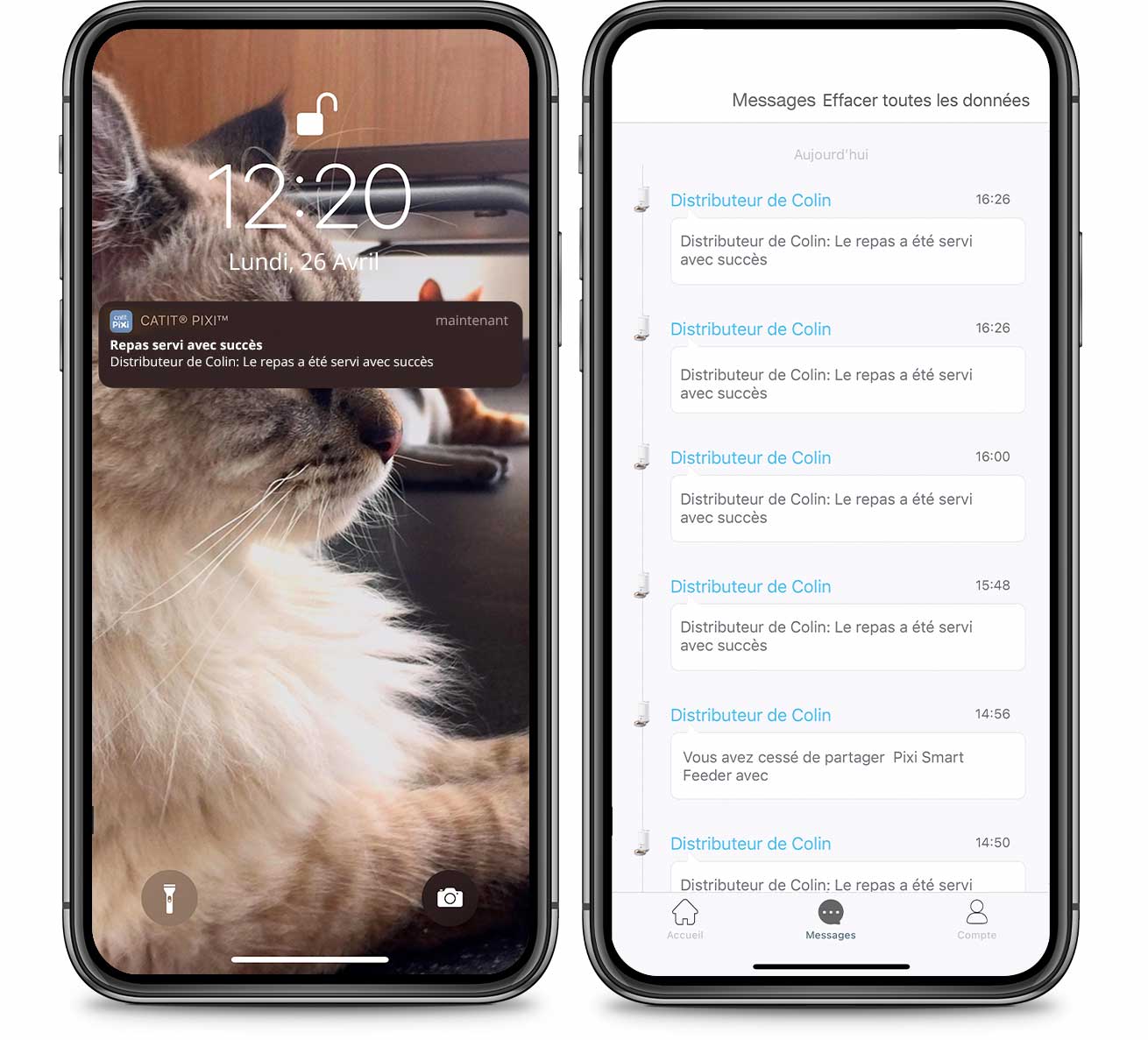
4. Horaire Ne pas déranger
Bien que les notifications mobiles soient pratiques lorsque vous êtes absents, vous ne voudrez peut-être pas recevoir ces mises à jour lorsque vous êtes à la maison. La fonction Ne pas déranger vous permet de régler un horaire durant lequel vous ne recevrez pas de notifications d’un appareil intelligent Catit PIXI en particulier ou de tous les appareils.
Sur l’écran d’accueil de l’appli, appuyez sur « Compte », puis sur « Horaire Ne pas déranger ». Ensuite, sélectionnez « Ajouter un horaire Ne pas déranger ».
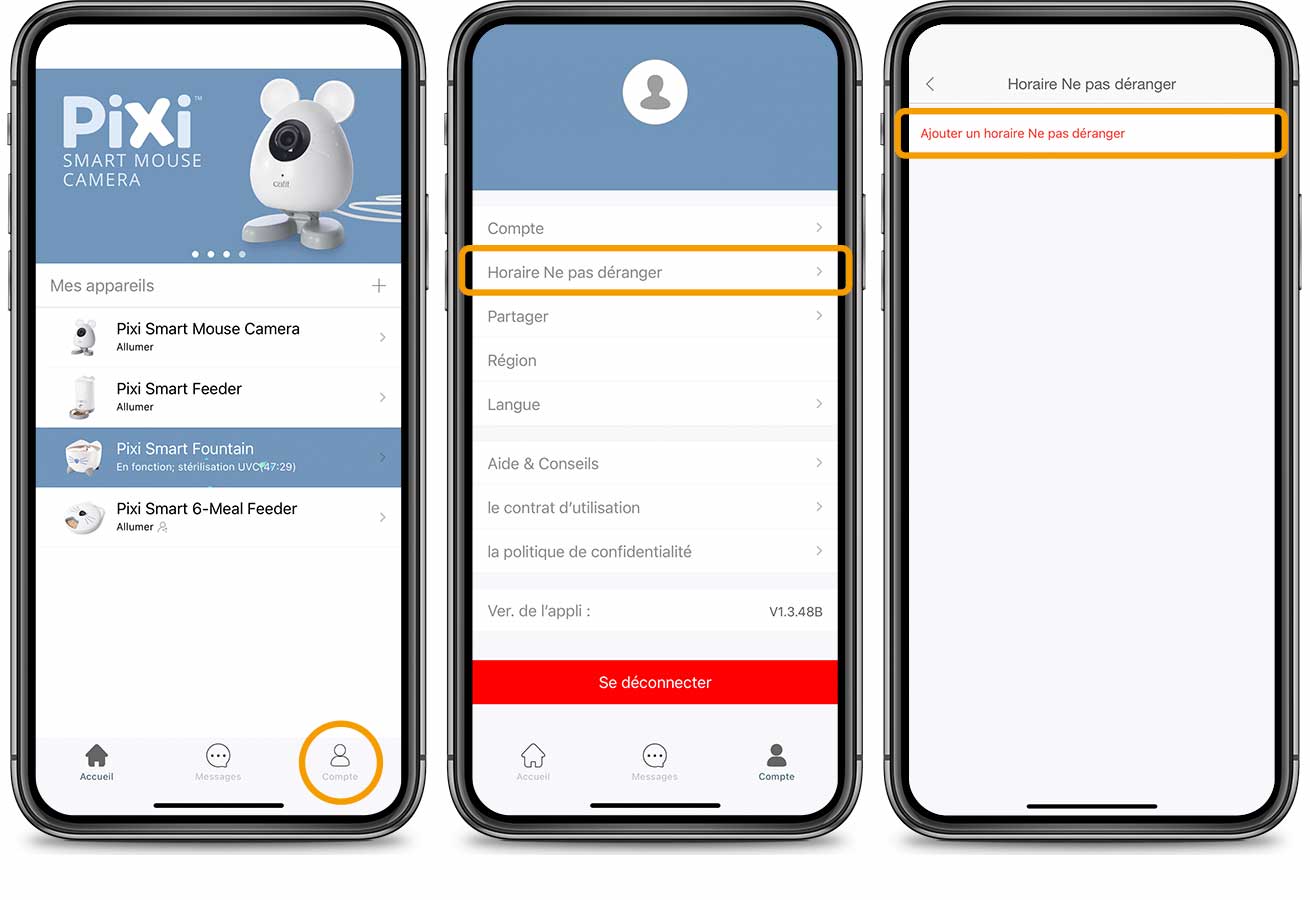
Par défaut, l’horaire réglé s’appliquera à tous les appareils intelligents Catit PIXI. Pour sélectionner un seul appareil, appuyez sur « Tous les appareils », puis sur « Appareils sélectionnés » dans l’écran suivant avant de choisir le ou les appareils désirés. Revenez à l’arrière en sélectionnant la flèche dans le coin supérieur gauche.
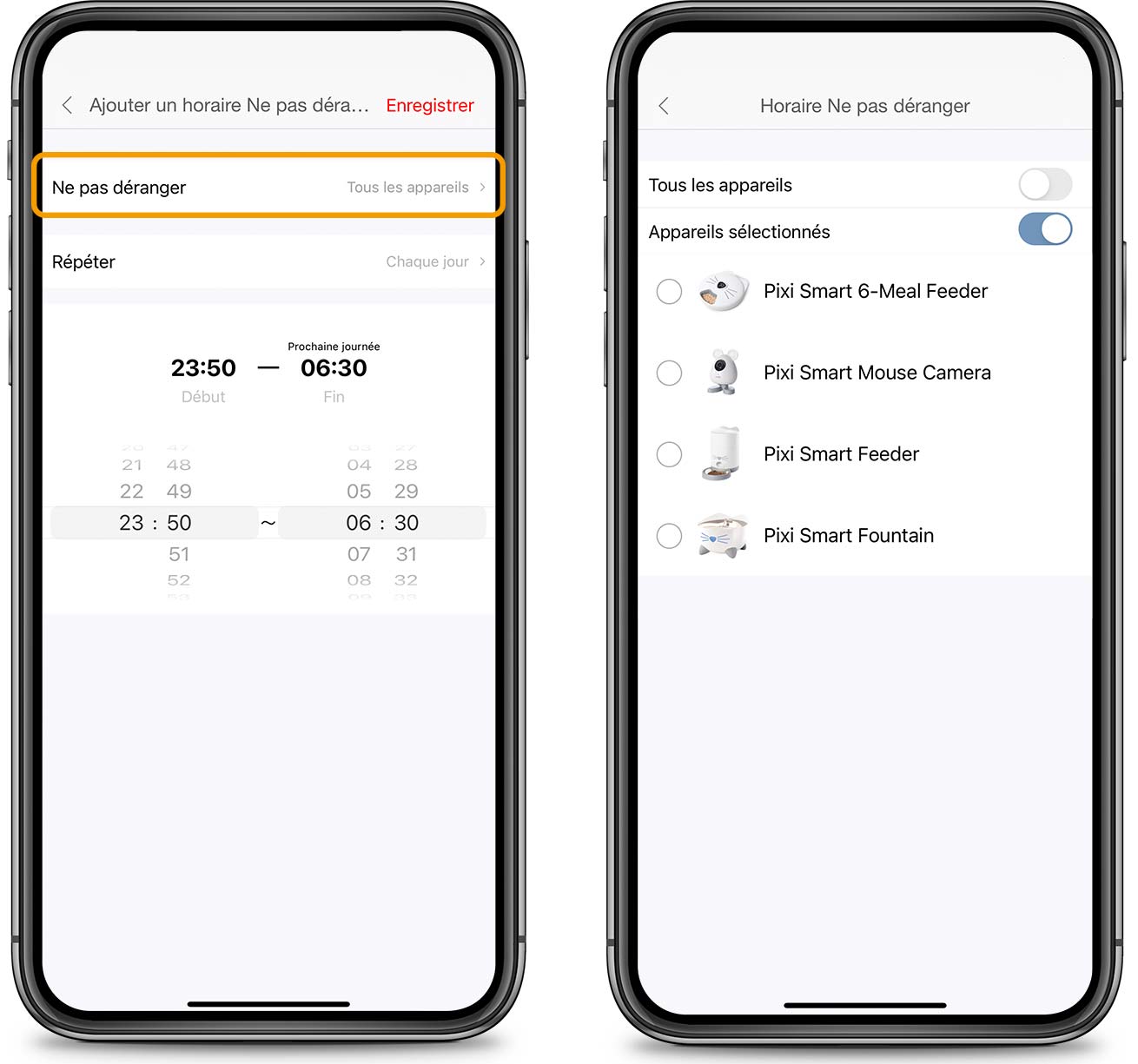
Sélectionnez la ou les journées désirées pendant laquelle ou lesquelles l’horaire Ne pas déranger doit être activé. Les points bleus représentent les journées actives; appuyez sur ces derniers pour les désactiver. Une fois que vous appuyez sur le bouton « Enregistrer », l’horaire hebdomadaire se répète indéfiniment.
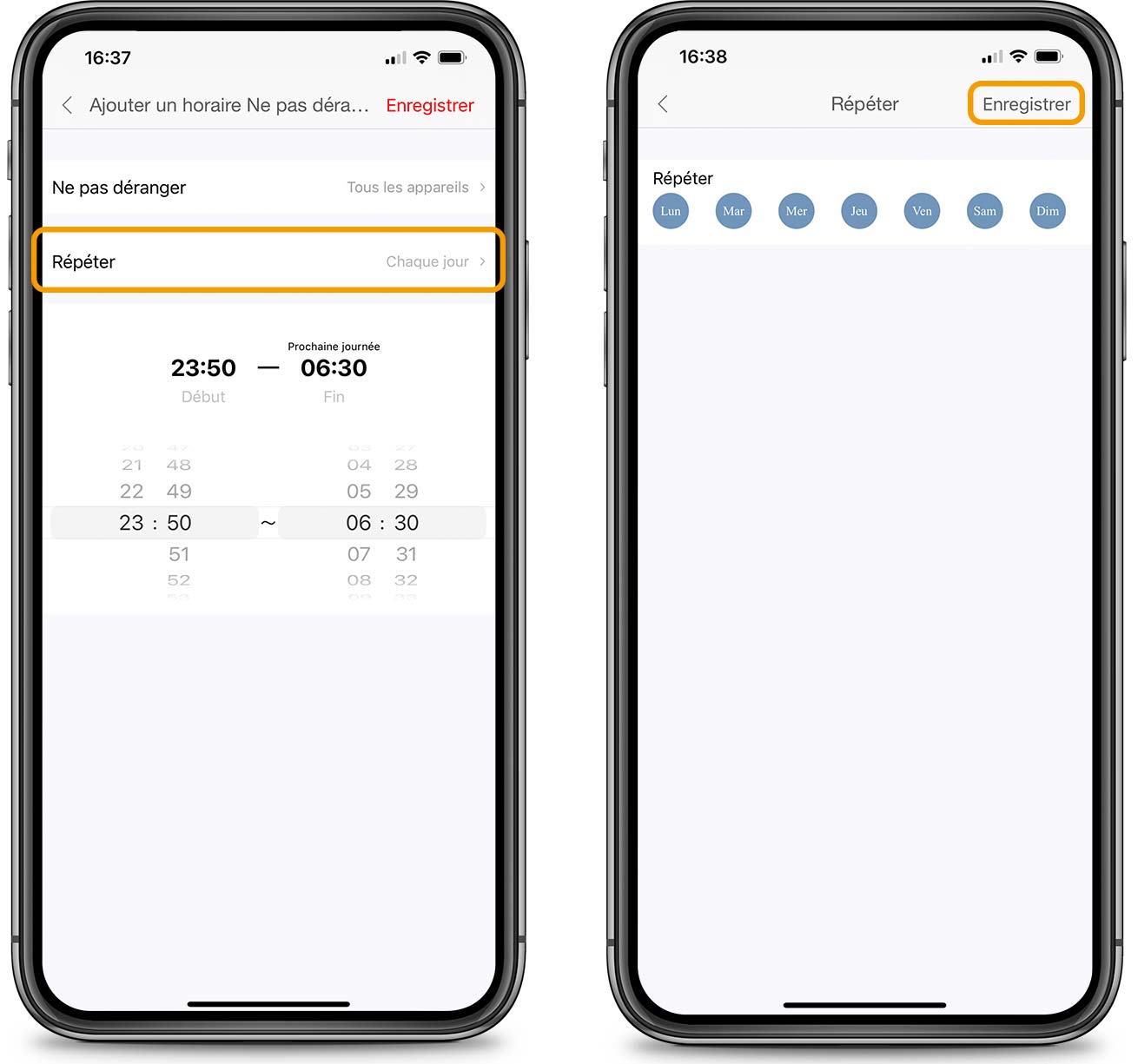
Ensuite, réglez le début et la fin de l’horaire Ne pas déranger, puis appuyez sur « Enregistrer » à la fin.
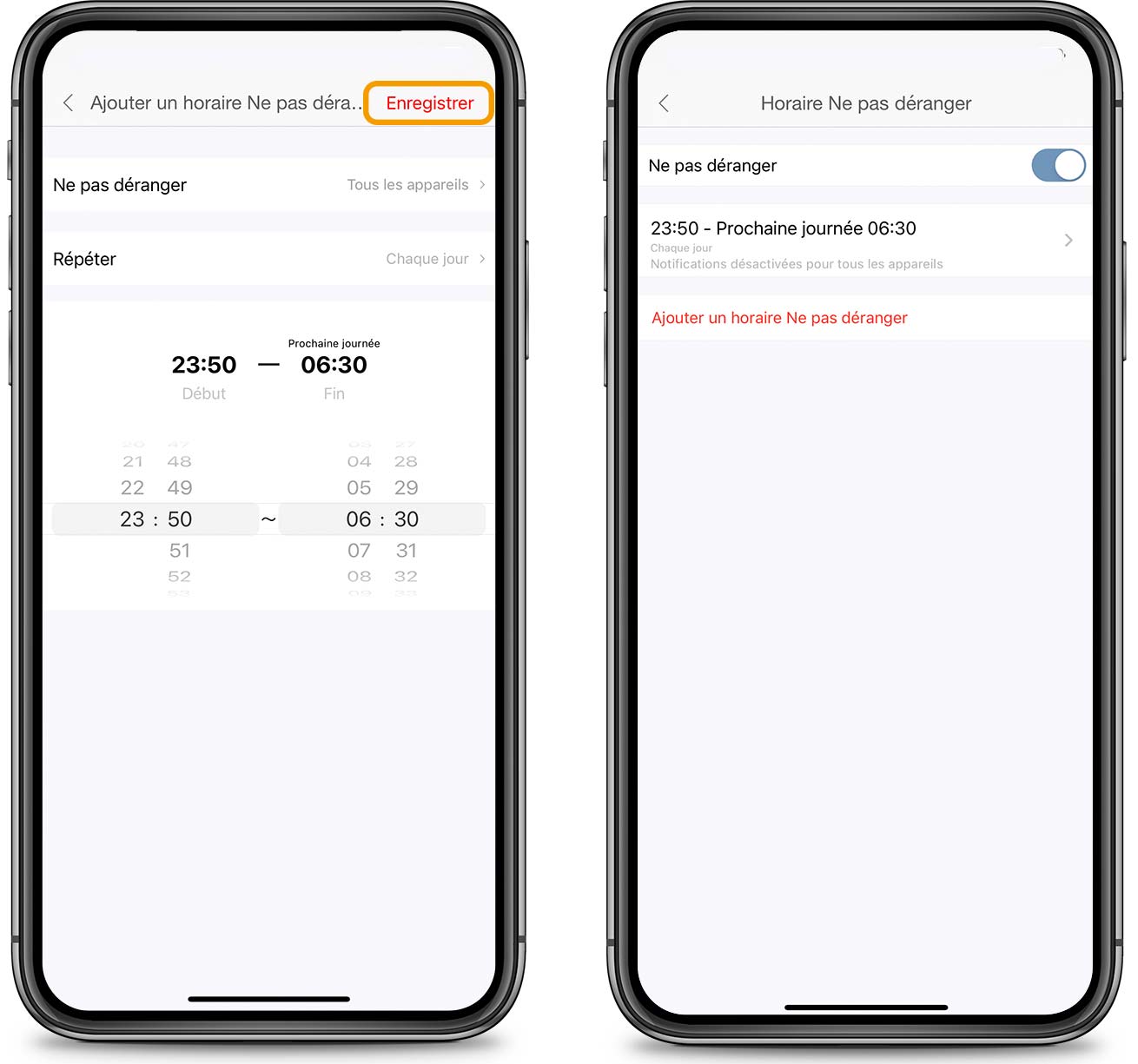
Un nouvel horaire Ne pas déranger doit être créé pour chaque plage à ajouter. Pour ce faire, appuyez sur « Ajouter un horaire Ne pas déranger ».
5. Questions et réponses
GÉNÉRAL
Peut-on recevoir des notifications spécifiques?
Grâce à la fonction Ne pas déranger (voir la section 4 sur cette page), il est possible de s’assurer de ne pas recevoir les notifications d’un appareil intelligent Catit PIXI spécifique. En ce moment, il est impossible de recevoir seulement certaines notifications de la part d’un appareil spécifique.
NOTIFICATIONS DU DISTRIBUTEUR INTELLIGENT CATIT PIXI
Je viens tout juste de recevoir plusieurs notifications pour un repas servi. Pourquoi?
Ceci a seulement lieu lorsque votre connexion internet n’est pas optimale. Même si vous avez reçu plusieurs notifications, le repas ne sera servi qu’une fois, tel que prévu.
Le réservoir d’aliments est presque vide (moins de 10 % de la capacité totale), mais ce n’est pas indiqué dans l’appli, et je ne reçois aucune notification sur mon téléphone.
Premièrement, assurez-vous que les notifications pour l’appli PIXI sont activées dans les réglages de votre téléphone. Notez que les croquettes pour chats contiennent différentes huiles qui peuvent s’accumuler sur la fenêtre du capteur avec le temps, et ainsi la bloquer. Veuillez simplement enlever toute la nourriture du réservoir et nettoyer la fenêtre du capteur, laquelle est située près du bas. Ensuite, remettez le réservoir sur la tête motrice, mais ne le remplissez pas tout de suite. Attendez quelques minutes jusqu’à ce que l’appli PIXI vous informe que le réservoir est vide. Maintenant que vous savez avec certitude que tout fonctionne normalement, remplissez le réservoir avec de la nourriture sèche et revissez le couvercle en place.